Mapzone打造血腥棋盘格材质
作者:Melinda Esponda Diaz,Allegorithmic公司(著名3D美术制作公司)技术人员

教程思路
1.连接节点
2.调整参数
本文将介绍如何用免费软件Mapzone制作“血腥”棋盘格材质的过程——Mapzone是一款很强大的纹理贴图工具,下载和使用起来非常方便。制作这种棋盘格材质时,需要创建漫发射、法线和高光贴图。使用内置的“棋盘格”材质作为基本纹理(从左侧的滚动面板中将其拖曳至工作区中)。
然后创建色彩滤镜(与Photoshop中的渐变置换相似)(右键>新建滤镜>颜色贴图),将棋盘格节点连接至其输入端。
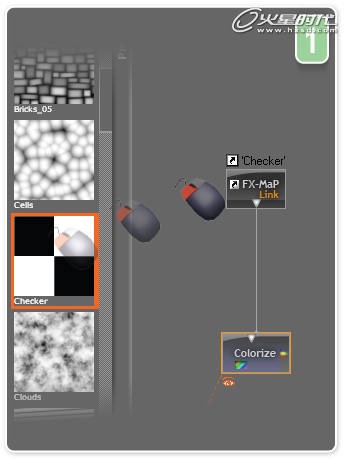
由于所需创建的纹理的分辨率设为1024*1024,通过右键单击“颜色滤镜>改变尺寸(Ctrl+T)”的方式改变节点的大小,拖动滑块,将宽度和高度均设为1024。这样,此后创建的所有节点的尺寸均会自动设为1024*1024。
双击“色彩”滤镜可以在下方的面板中显示材质。确认需要处理的节点(当节点在下方面板中显示时,其边框将以橙色显示,见图1)。
双击“色彩”节点的输入端(白色的三角形标志),打开“变换工具”,根据提示,点击显示数字条目。
在“变换工具”面板中,提供了如下基本变换工具:移动、旋转、缩放和扭曲。可以通过两种方式使用这些工具:一是输入参数值,另一种是使用右键按钮,这两种方式都非常便捷,适合需要进行频繁的变换操作时使用。下面我们需要使用“缩放”参数,将其设为200%(见图2)。
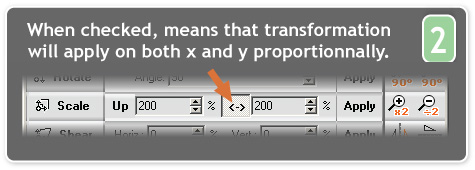
执行上述操作之后,可以发现棋盘格材质变成4*4平铺的方式。然后,将色彩滤镜渐变带的范围变窄(如图3所示),得到网格状的纹理效果。
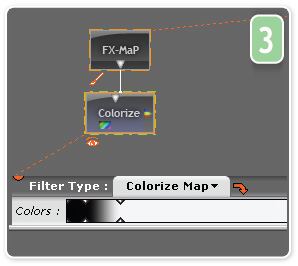
#p#e#
去除过于尖锐的效果,置入“均一模糊”节点中(在较低水准上)。将“均一模糊”连接至“将滤镜添加至贴图”,将其作为“色彩+混合”节点的输入(如图4所示)。
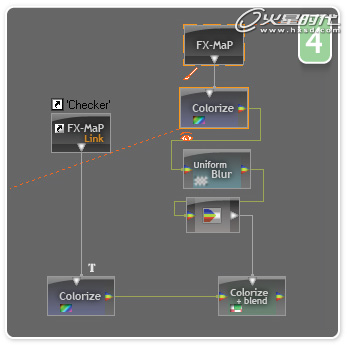
将“色彩+混合”节点渐变带的颜色均设为黑色(打开“色彩”面板,在所需颜色处进行单击),其中一种设为完全透明(alpha值设为0),对另一种稍微进行着色(alpha值设为133左右)。这样,在棋盘格的方格之间会产生柔和的阴影。
通过在左侧渐变带上调整alpha值,得到所需的透明度。
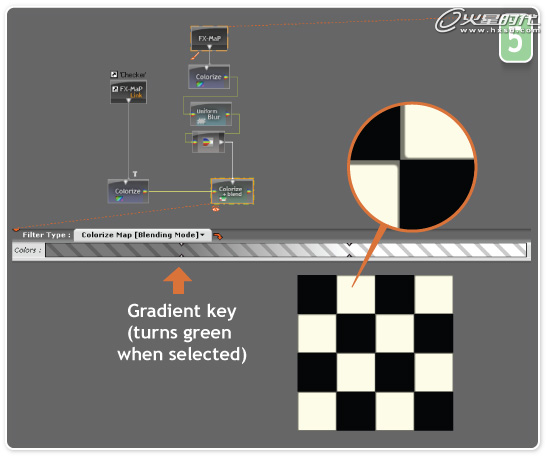
下面为棋盘格材质添加噪点和湿度效果。首先使用"湿度_噪声"贴图,将其拖放至棋盘格材质上。
将节点的输出连接至“色彩+混合”滤镜节点的输入端[创建方法:右键>新建滤镜>颜色贴图(混合模式)],然后将之前创建的第一个“色彩+混合”滤镜节点连接至新节点的左侧输入端(如图6所示)。
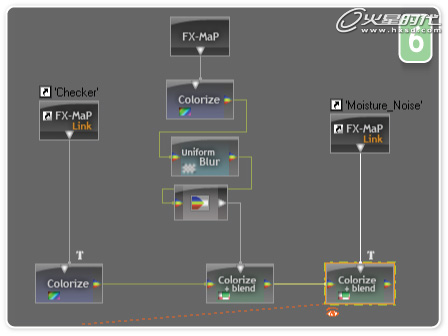
由于节点尺寸为1024和1024,创建输入(“湿度_噪声”纹理),获取更多的细节。双击“色彩_渐变”节点上方的输入端(白色三角形标志),将缩放值设为200%。
双击“色彩_渐变”节点,使其在下方的窗口中显示。
将渐变带两端颜色的透明度值设为0,得到湿度效果,然后为深红色创建3个渐变转折点,透明度设为略有不同(参见图7中的渐变带设置)。
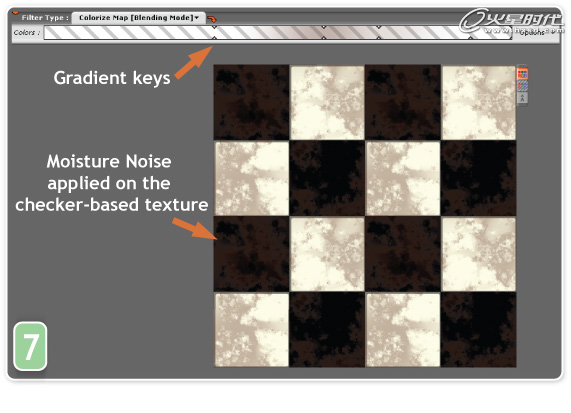
使用同样的流程,用“白色_斑点”纹理(不需要进行缩放)和"Thorns_1"纹理(需要缩放)来完善细节,两者均设为红色和深红色的渐变色。
然后,还需要添加一个节点,将其输入端连接至“白色_斑点”纹理上,将其缩放值设为200%,将渐变设为浅橘红色(alpha值:约为120)。(参见图8中创建上述三个节点后的效果)。
将漫反射的对比度调高,添加“浮雕”滤镜,将“Thorns_1”节点的输入端连接至其上,设置缩放值200%。

#p#e#
下面,为材质添加一些污点,使其看起来像是陈旧干涸的血迹。
再次使用“白色_斑点”纹理,连接至“色彩+混合”滤镜,将变换匹配参数设为90%,这样斑点会散布在材质上,避免重叠,从而得到较为自然的效果。
此处的渐变稍显复杂(参见图9),需要将其设为真实的血腥效果,这里选用了很多的颜色——红色,褐色和橘红色等。

此时效果如下图所示。


再次添加一个“运动模糊”滤镜,将其连接至“木纹噪声”纹理上,将强度设为最大值的约四分之三,将其放置在底部。
为便于使用“色彩_渐变”节点得到的效果,使用“滤镜转至贴图”工具对其进行转换。
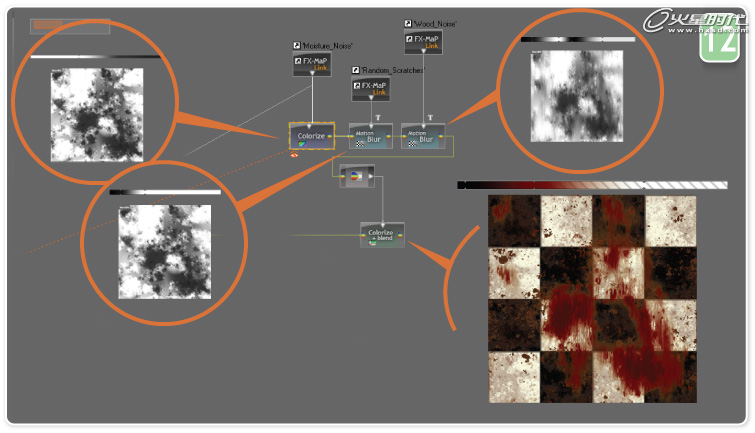
得到漫反射贴图之后,下一步是生成法线贴图,然后复制“色彩”和“色彩_渐变”节点,将所有的色带转换为灰度模式。在该过程中,我们将获得灰度纹理,然后需要将该纹理转换为法线贴图(使用“法线贴图”滤镜来实现)。为了保证法线的正确,要时刻记住法线顶部的点颜色偏向白色,法线根部的点则偏向黑色。
例如,确保污点在棋盘格的上方,它们靠近法线的顶部,较接近于白色。
对于高光贴图,使用类似的方式进行处理,白色表示纹理反射的光线(与镜子的原理相似),黑色代表吸收的光线。然后,使用“Alpha”滤镜将高光贴图与漫反射贴图相融合(参见图13)。
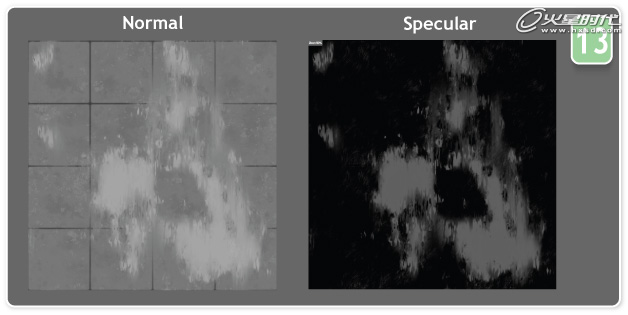
#p#e#
下面,打开3D预览摄图,确保漫反射和法线效果正确显示。当然,这并不意味着所有工作的终结,只是介绍了一种制作有趣效果的方法。读者可以自行尝试,为自己的纹理添加各种复杂的效果,在调试的过程中享受创造的乐趣吧。
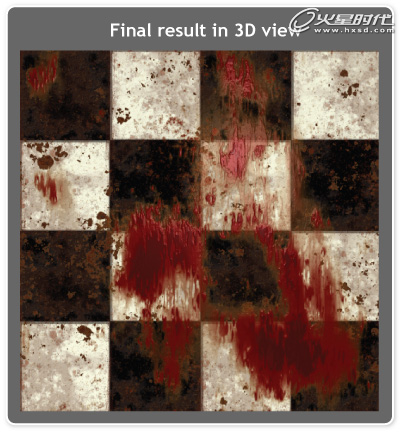
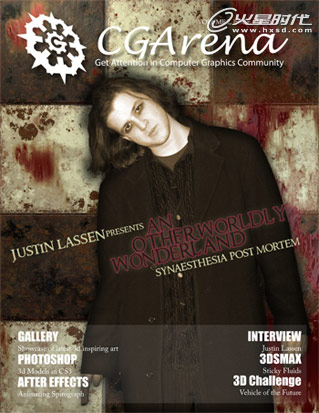
本教程完。
上一篇 影视后期常用软件及选择
下一篇 国外广告合成过程(一)
热门课程
专业讲师指导 快速摆脱技能困惑相关文章
多种教程 总有一个适合自己专业问题咨询
你担心的问题,火星帮你解答-
深入探讨火星3D动画培训课程,解析3D动画制作的技术要素,助力学员成为专业的动画制作者。
-
深入解析网页UI设计培训的优劣,并对火星时代教育进行初步介绍。
-
探索并深度理解Unreal Engine培训机构的优势,包括课程内容,教学方法,以及如何选择最适合你的培训机构。
-
本文讨论了UE设计的重要性,以及如何选择一门UE设计的网络培训课程,其中,火星时代教育是一个值得考虑的选项
-
探索UE5设计全日制课程的奥秘,并了解火星时代教育如何通过专业的教学内容和独有的教学方法,帮助学员提升设计技能
-
探索游戏开发培训课程的重要性,是如何为真正热爱游戏开发的人打开新的职业机会的门.

 火星网校
火星网校
















